سؤال
المشكلة: كيفية إصلاح عدم تحميل الأخبار والاهتمامات على نظام التشغيل Windows 10؟
مرحبا. جهاز الكمبيوتر الخاص بي لا يعمل بشكل صحيح. يستمر تحميل القسم الذي يجب أن تظهر فيه "الأخبار والاهتمامات" ولا يتم تحميله على الإطلاق. تستمر الدائرة في الظهور ولا يحدث شيء. لدي جهاز كمبيوتر يعمل بنظام Windows 10 وكنت أستخدم هذه الميزة بشكل ممتع. هل يمكنك المساعدة في هذا ، من فضلك؟
إجابة محلولة
لا يتم تحميل الأخبار والاهتمامات على نظام التشغيل Windows 10 ، وهي مشكلة لا يمكن ملاحظتها عندما لا يستخدم الشخص هذه الميزة ، ولكنها محبطة لأولئك الذين يجدون الوظيفة مفيدة. يشتكي الأشخاص من أن الميزة بها مشكلات ،[1] وحول مشكلة التحميل الخاصة الشائعة. ومع ذلك ، لا يوجد إصلاح عام معين.
يمكن أن تؤدي المشكلات المختلفة إلى فشل الميزة ، لذلك تتطلب الحالات المختلفة حلولًا مختلفة. أول ما يمكن أن يؤدي إلى اختفاء قسم الأخبار والاهتمامات قد يكون تحديث نظام التشغيل Windows 10.[2] قد تكون هناك بعض الأخطاء أو الأجزاء المفقودة في تحديث نظام التشغيل الخاص بك ، لذلك يمكنك إصلاح فشل هذه الميزة عن طريق إعادة تشغيل الترقية في حالة وجود أي تصحيحات أو التراجع عن التحديث.
المشكلة المزعجة في هذه المشكلة عندما لا يتم تحميل الأخبار والاهتمامات على Windows هي حقيقة أن الميزة متاحة ، لكن المحتوى يستمر في التحميل لفترة طويلة دون أي تغييرات. إذا كان الاتصال بالإنترنت على ما يرام ولا توجد مشكلات أخرى سوى هذه الوظيفة ، فإن المشكلة تعود إلى مكان آخر.
قد تحدث المشكلة بسبب فشل حساب المستخدم الخاص بك أو قطع الاتصال وحتى بعد تلف أو تلف بعض الملفات. يمكن أن تؤدي مشكلات التوافق أيضًا إلى مشاكل في وظائف النظام الشائعة والمفيدة مثل هذه.[3] يمكنك تنشيط الميزة وإلغاء تنشيطها ، كما يمكنك التحقق من الإعدادات والتفضيلات الخاصة بهذه الوظيفة لحل المشكلة.
إصلاح آخر محتمل لمشكلة عدم تحميل الأخبار والاهتمامات يمكن أن يكون التحقق من تلف البيانات وفشل وظائف النظام. يمكنك تشغيل الأداة القادرة على الإشارة إلى مثل هذه القطع المعدلة وحتى إصلاح الضرر. يحاول Reimageغسالة ملابس ماك X9 وعندما يتم إصلاح المشكلات الشائعة ، انتقل إلى الأساليب أدناه.
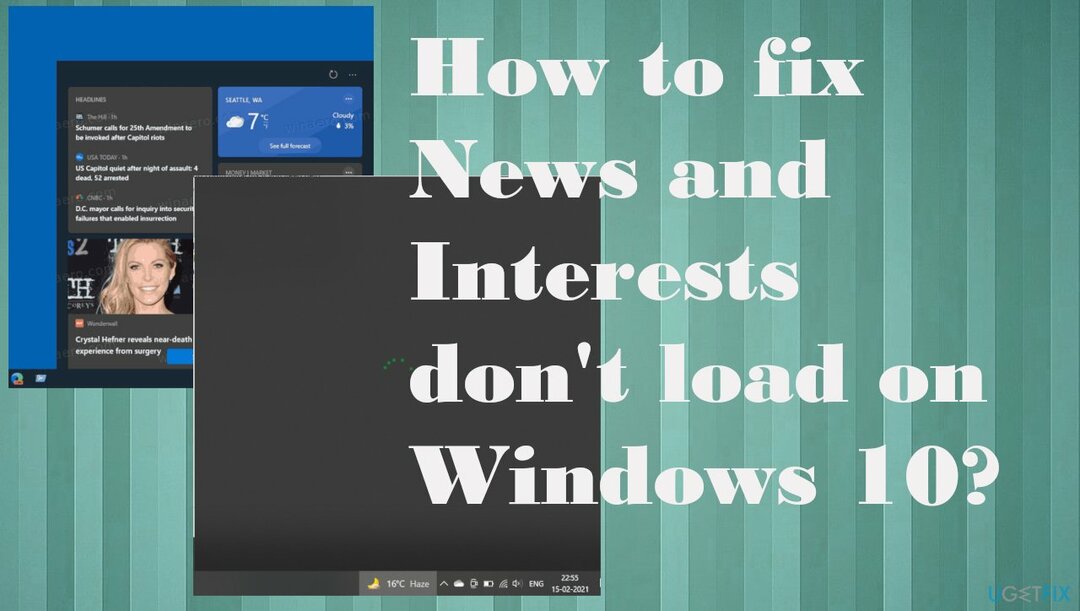
1. قم بتشغيل آخر تحديث لنظام التشغيل Windows
لإصلاح النظام التالف ، يجب عليك شراء الإصدار المرخص من Reimage Reimage.
- اذهب إلى إعدادات.
- في نافذة الإعدادات ، انقر فوق التحديث والأمان.
- اذهب إلى تحديث ويندوز.
- انقر فوق تحقق من وجود تحديثات والسماح لها بالتحقق من وجود تحديثات.
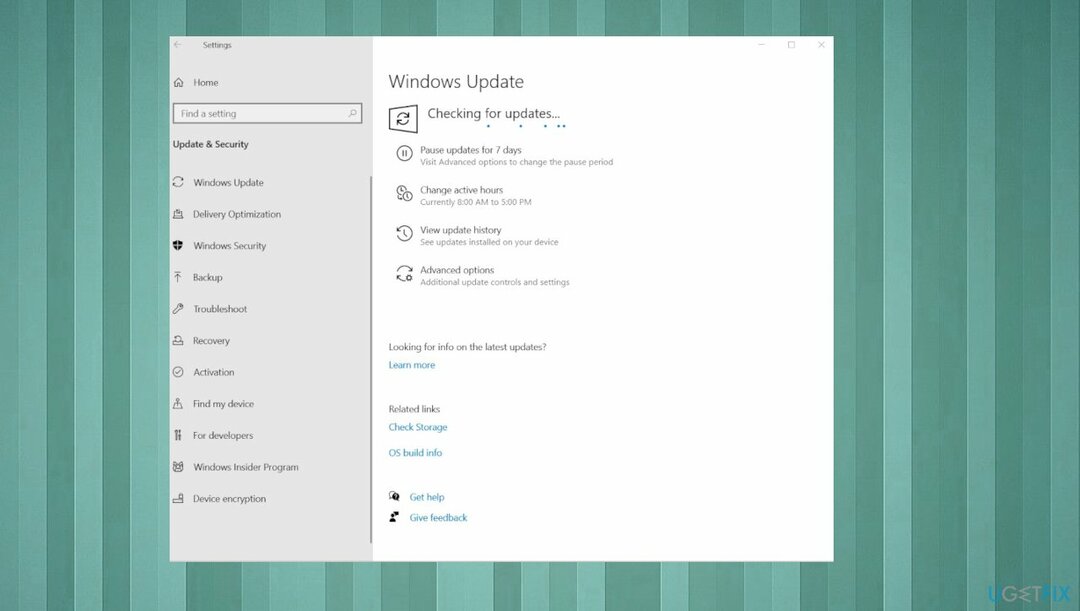
- إذا وجدت أي تحديثات - قم بتثبيتها.
2. تحقق من حساب معين
لإصلاح النظام التالف ، يجب عليك شراء الإصدار المرخص من Reimage Reimage.
- اذهب إلى إعدادات.
- انقر التحديث والأمان.
- انقر برنامج Windows Insider.
- ضمن حساب Windows Insider ، سترى الحساب المرتبط به.
3. تأكد من تسجيل الدخول
لإصلاح النظام التالف ، يجب عليك شراء الإصدار المرخص من Reimage Reimage.
- افتح قائمة شريط المهام.
- انقر فوق زر الإعدادات - ثلاث نقاط.
- حدد ملف تسجيل الدخول باستخدام حساب مايكروسوفت اختيار.
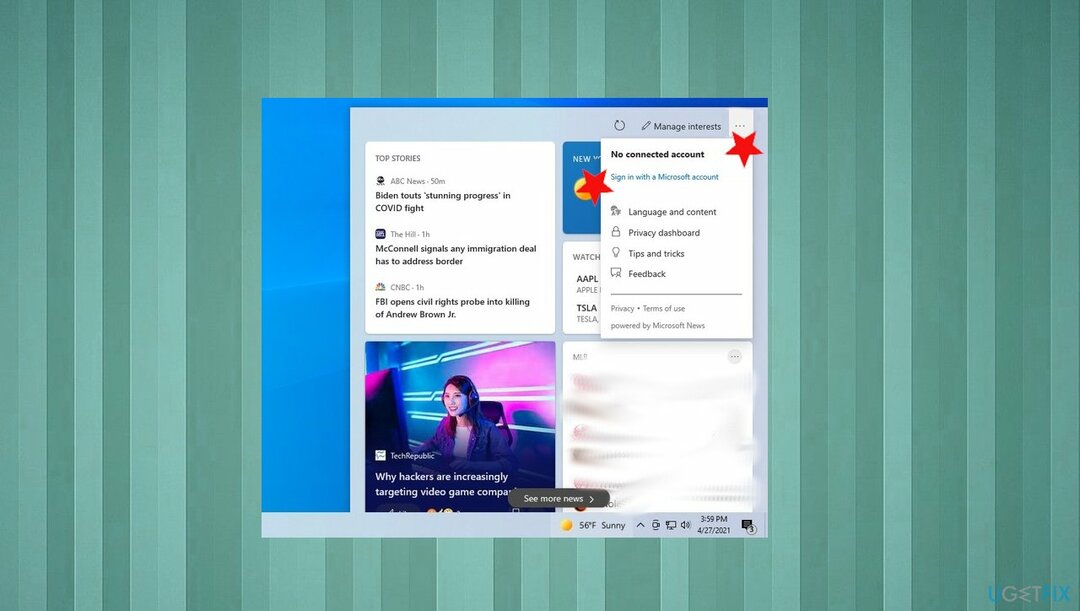
- انقر على إضافة حساب.
- حدد مزود عميل البريد الإلكتروني الخاص بك.
- تابع التوجيهات التي تظهر على الشاشة لتسجيل الدخول.
4. تعطيل أداة الأخبار والاهتمامات
لإصلاح النظام التالف ، يجب عليك شراء الإصدار المرخص من Reimage Reimage.
- انقر على اليمين شريط المهام.
- حدد ملف الأخبار والاهتمامات قائمة.
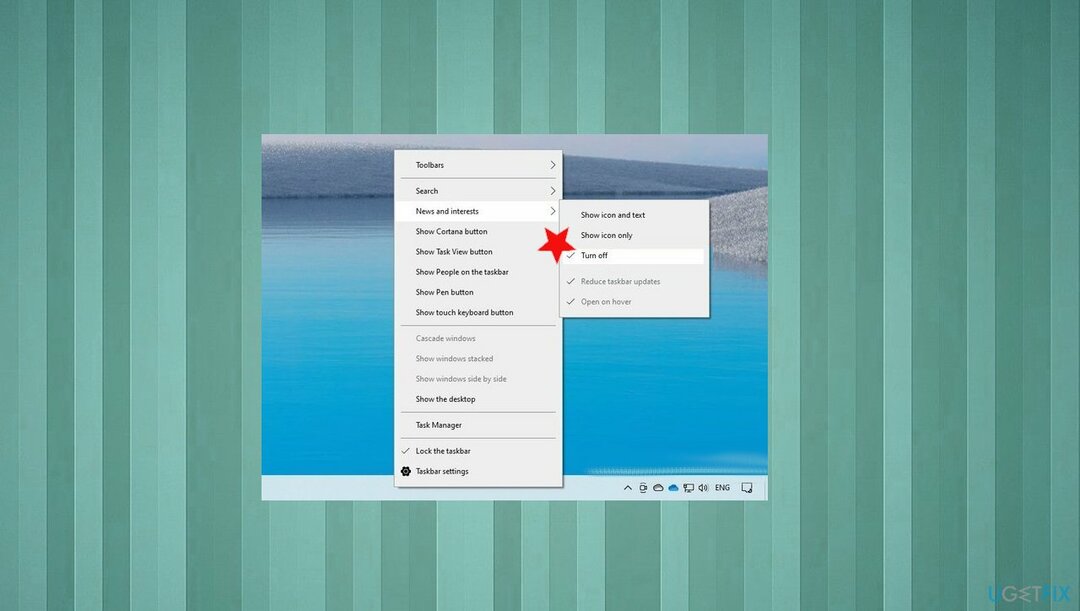
- افحص ال اطفئه لتعطيل الميزة.
5. أعد ضبط جهاز الكمبيوتر
لإصلاح النظام التالف ، يجب عليك شراء الإصدار المرخص من Reimage Reimage.
- اذهب إلى إعدادات.
- أختر التحديث والأمان.
- اذهب إلى استعادة.
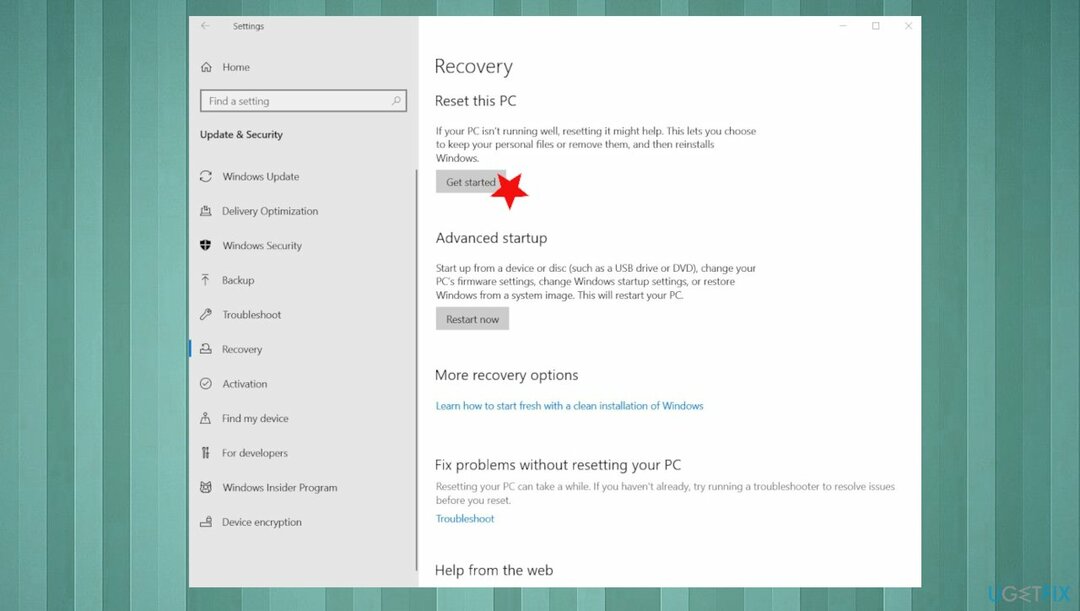
- ثم تحت أعد ضبط هذا الكمبيوتر، تحديد البدء.
- اختر ما يحدث مع ملفاتك.
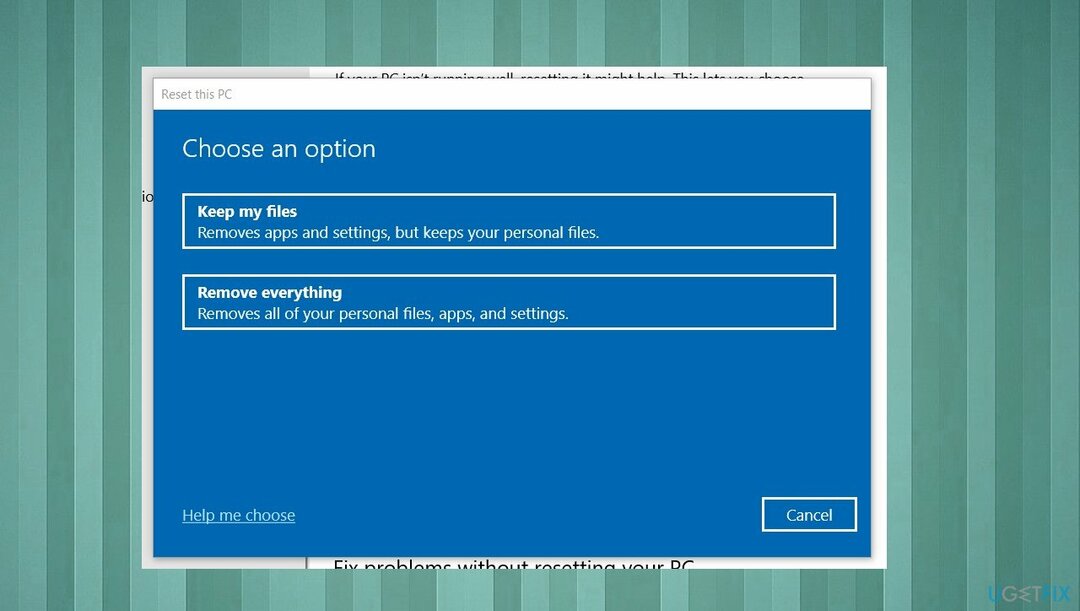
- اتبع الإرشادات الموجودة على المعالج لإعادة ضبط جهازك.
6. التراجع عن إنشاء WIndows السابق
لإصلاح النظام التالف ، يجب عليك شراء الإصدار المرخص من Reimage Reimage.
- انتقل إلى إعدادات.
- أختر التحديث والأمان.
- ثم استعادة.
- تحت ارجع إلى الإصدار السابق من Windows 10، أختر البدء.
- اتبع توجيهاته.
قم بإصلاح أخطائك تلقائيًا
يحاول فريق ugetfix.com بذل قصارى جهده لمساعدة المستخدمين في العثور على أفضل الحلول للقضاء على أخطائهم. إذا كنت لا تريد المعاناة مع تقنيات الإصلاح اليدوي ، فيرجى استخدام البرنامج التلقائي. تم اختبار جميع المنتجات الموصى بها والموافقة عليها من قبل المتخصصين لدينا. الأدوات التي يمكنك استخدامها لإصلاح الخطأ مدرجة أدناه:
عرض
افعلها الآن!
تنزيل Fixسعادة
يضمن
افعلها الآن!
تنزيل Fixسعادة
يضمن
إذا فشلت في إصلاح الخطأ باستخدام Reimage ، فاتصل بفريق الدعم للحصول على المساعدة. من فضلك ، أخبرنا بكل التفاصيل التي تعتقد أنه يجب أن نعرفها عن مشكلتك.
تستخدم عملية الإصلاح الحاصلة على براءة اختراع قاعدة بيانات تضم 25 مليون مكون يمكنها استبدال أي ملف تالف أو مفقود على كمبيوتر المستخدم.
لإصلاح النظام التالف ، يجب عليك شراء الإصدار المرخص من Reimage أداة إزالة البرامج الضارة.

منع مواقع الويب وموفر خدمة الإنترنت والأطراف الأخرى من تتبعك
البقاء مجهول الهوية تمامًا ومنع مزود خدمة الإنترنت و الحكومة من التجسس عليك ، يجب عليك توظيف الوصول إلى الإنترنت الخاص VPN. سيسمح لك بالاتصال بالإنترنت أثناء عدم الكشف عن هويتك تمامًا عن طريق تشفير جميع المعلومات ، ومنع أجهزة التتبع ، والإعلانات ، وكذلك المحتوى الضار. والأهم من ذلك ، أنك ستوقف أنشطة المراقبة غير القانونية التي تقوم بها وكالة الأمن القومي والمؤسسات الحكومية الأخرى من وراء ظهرك.
استعادة الملفات المفقودة بسرعة
يمكن أن تحدث ظروف غير متوقعة في أي وقت أثناء استخدام الكمبيوتر: يمكن إيقاف تشغيله بسبب انقطاع التيار الكهربائي ، أ يمكن أن تحدث شاشة الموت الزرقاء (BSoD) ، أو يمكن أن تحدث تحديثات Windows العشوائية للجهاز عندما تذهب بعيدًا الدقائق. نتيجة لذلك ، قد تُفقد واجباتك المدرسية والمستندات المهمة والبيانات الأخرى. ل استعادة الملفات المفقودة ، يمكنك استخدامها استعادة البيانات برو - يبحث في نسخ الملفات التي لا تزال متوفرة على القرص الصلب الخاص بك ويسترجعها بسرعة.